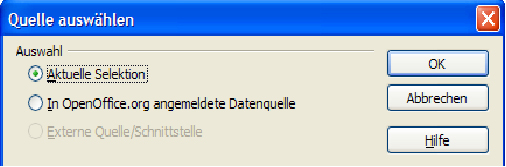Pivottabellen: Unterschied zwischen den Versionen
Die Seite wurde neu angelegt: „{| style="background:#F8F8F8;" cellpadding="20" |- |__TOC__ || | Pivot-Tabellen sind besondere Ansichten von Daten einer Tabelle. |} ==Pivottabellen== M...“ |
|||
| Zeile 36: | Zeile 36: | ||
Daten – Datenpilot – Aufrufen wählt. | Daten – Datenpilot – Aufrufen wählt. | ||
Darauf kommt folgendes Fenster. | Darauf kommt folgendes Fenster: | ||
[[Datei:pivot_1.jpg]] | |||
In diesen Videos wird der '''Umgang mit Pivottabellen''' erklärt. | In diesen Videos wird der '''Umgang mit Pivottabellen''' erklärt. | ||
==Weiterführende Links== | ==Weiterführende Links== | ||
Zusätzliche Dokumentation, die dasselbe behandelt, englische Videos, Videos zu Excel, Google Docs, etc.) | Zusätzliche Dokumentation, die dasselbe behandelt, englische Videos, Videos zu Excel, Google Docs, etc.) | ||
Version vom 15. Juli 2009, 10:44 Uhr
| Pivot-Tabellen sind besondere Ansichten von Daten einer Tabelle. |
Pivottabellen
Man kann Daten zusammenfassen, berechnen, verschieben oder filtern ohne dass der Datenbestand selbst - also die Excel Tabelle - verändert wird. Die Pivot-Tabelle ist ein Hilfsmittel zur Analyse von Datenbeständen.
Sinnvoll ist eine Pivot-Tabelle nur bei Datenbanken oder Listen, die
gleichartige Elemente enthalten.
Nachfolgend wird beschrieben, wie in OpenOffice.org Calc
eine Pivot-Tabelle (bzw. Datenpilot-Tabelle) erstellt werden kann…
In OpenOffice.org Calc werden solche Tabellen mit dem Datenpilot erstellt.
(daher Datenpilot-Tabelle).
Der Datenpilot dient zum Kombinieren, Vergleichen und Analysieren großer
Datenmengen. Er ermöglicht es, unterschiedliche Zusammenfassungen der
Quelldaten sowie die Details zu bestimmten Bereichen anzuzeigen oder
Berichte zu erstellen.
Mit der Funktion Datenpilot erzeugte Tabellen sind interaktiv. Das bedeutet, die Daten können nach verschiedenen Aspekten angeordnet, umgeordnet oder zusammengefasst werden.
Man erstellt eine Datenpilottabelle, indem man den Datenbereich einer Tabelle
mit den Zeilen- und Spaltenüberschriften markiert und dann den Befehl
Daten – Datenpilot – Aufrufen wählt.
Darauf kommt folgendes Fenster:
In diesen Videos wird der Umgang mit Pivottabellen erklärt.
Weiterführende Links
Zusätzliche Dokumentation, die dasselbe behandelt, englische Videos, Videos zu Excel, Google Docs, etc.)